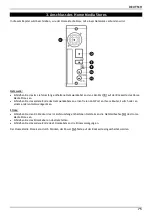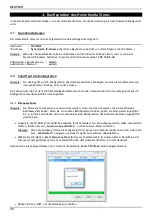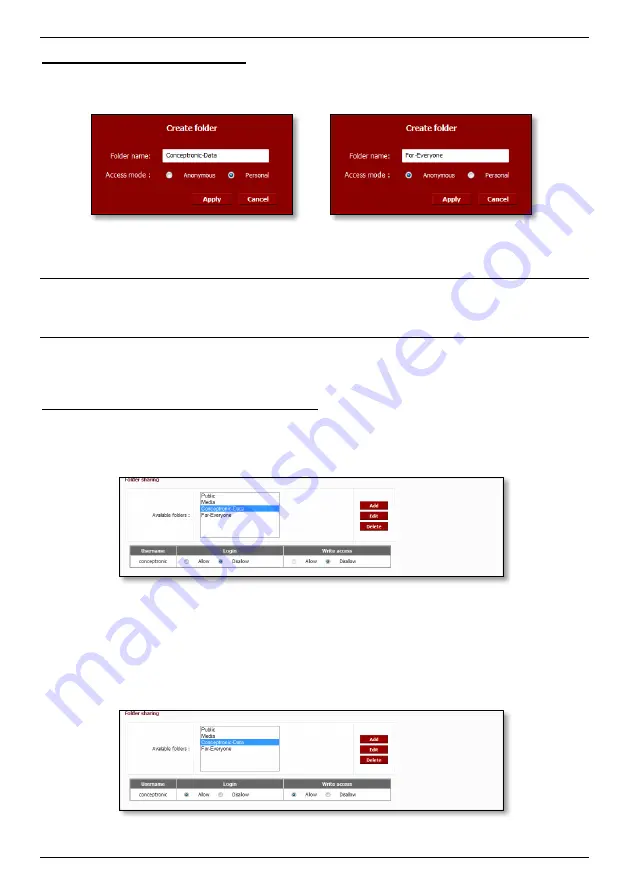
ESPAÑOL
62
Adición de un nuevo recurso compartido:
Para añadir un nuevo recurso compartido, haga clic en “
Añadir
”, en la sección
“Compartir carpetas”
.
En la pantalla aparecerá
“Crear carpeta”
:
Introduzca un nombre para el nuevo recurso compartido en el campo
“Folder name”
(“
Nombre de
carpeta
”).
Seleccione el modo de acceso en el campo “
Modo de acceso
”:
Anónimo
Todo el mundo puede acceder al recurso compartido y leer y escribir en las carpetas de dicho
recurso compartido.
Personal
Puede definir qué usuarios pueden acceder al recurso compartido y conmutar el acceso de
lectura y escritura.
Una vez haya realizado los ajustes del nuevo recurso compartido, haga clic en “
Aplicar
” para crear el nuevo
recurso compartido y añadirlo al apartado “Compartir carpetas”.
Asignación de usuarios a un recurso compartido creado:
Una vez se haya creado un recurso compartido, este se incluye en la lista “
Available Folders” (
“
Carpetas
disponibles”)
, en la sección “
Compartir carpetas
”.
Podrá asignar usuarios a un recurso compartido haciendo clic en este último.
Debajo de la lista
“Carpetas disponibles”
se mostrará una lista con los usuarios disponibles:
Para los nuevos recursos compartidos y usuarios creados, las secciones
“Login”
(
“Acceso”
) y “
Write access”
(Acceso de escritura
”) para la carpeta seleccionada siempre estarán configuradas como
“Disallow”
(“
No
permitir
”).
Para permitir el acceso de lectura a un usuario, seleccione “
Permitir
” en el apartado “
Acceso
” para el
usuario al que desea conceder el acceso de lectura.
Para permitir el acceso de lectura y escritura a un usuario, seleccione “
Permitir
” en el apartado “
Acceso
”
y “
Acceso de escritura
” para el usuario al que desea conceder el acceso de lectura y escritura.